Len pred niekoľkými dňami sme pokryli OnlineVNC, riešenie VNC, ktoré vám umožňuje ovládať vzdialené PC prostredníctvom webového prehľadávača. Dnes sa pozrieme na ďalšiu aplikáciu s názvom VNC RealVNC, čo je celkom odlišné od OnlineVNCspôsobu, akým používateľom umožňuje interakciu so serverom VNC. Server aj klient (prehliadač) sú zabalené do jedného inštalačného súboru. Namiesto použitia webového prehliadača potrebujete divák aplikácia pre prístup k zdieľanému stroju z internetuvzdialené umiestnenie. RealVNC navyše podporuje viac platforiem, konkrétne Windows, Mac OS X, Linux, Solaris, HP-UX a AIX a platí aplikácie Viewer aj pre Android a iOS. RealVNC je veľmi výkonný a stáva sa veľmi užívateľsky prívetivým, len čo sa dostanete na koniec procesu nastavenia pripojenia VNC. Prečítajte si ďalšie podrobnosti.
akonáhle Po nainštalovaní aplikácie sa inštalácia spustí pomocou ovládacieho panela servera, Na začiatok musíte získať bezplatný licenčný kľúč zo stránky produktu. vybrať Licenčný kľúč získate na našej webovej stránke a kliknite na Ďalšie.

Licenčná webová stránka VNC sa otvorí vo vašom predvolenom prehliadači. Keďže sa rozhodnete pre bezplatný kľúč, kliknite na tlačidlo aktívny tlačidlo pod možnosť zadarmo, a potom zadajte požadované podrobnosti a získajte bezplatný aktivačný kľúč. Akonáhle budete mať kľúč, zadajte ho do okna Licencovanie servera VNC a kliknite na Ďalšie.
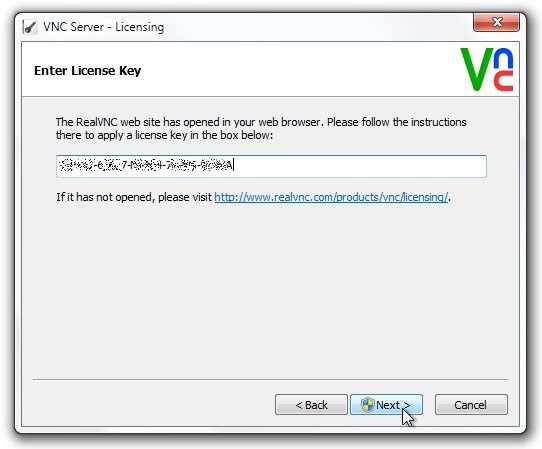
Ďalej vyberte mechanizmus overenia a potom zadajte heslo. cvaknutie Ďalšie pokračovať.
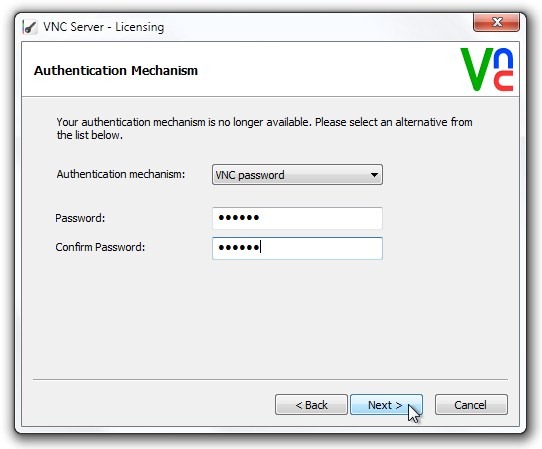
Sprievodca licenciami vám poskytne informácie týkajúce sa Šifrovací mechanizmus, Jednoducho označte Nešifrované spojenia sú prijateľné a kliknite na tlačidlo OK Ďalšie dokončite sprievodcu. Po kliknutí sa otvorí ovládací panel servera VNC, ktorý zobrazuje podrobnosti o pripojení vrátane adresy IP, ktorú potrebujete pripojiť k zariadeniu. Tu môžete kliknúť viac > možnosti na otvorenie možnosti okno.
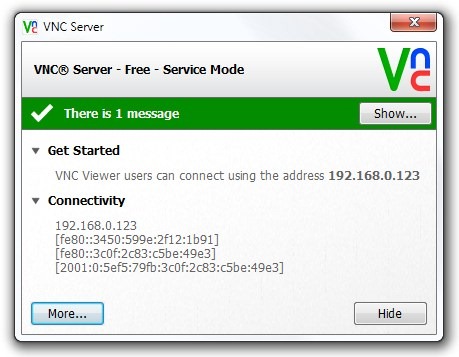
V časti nájdete širokú škálu konfigurácií Pripojenie, vstupy, pracovná plocha a odborník napríklad konfigurácia prístav, IP filter, meniace sa Heslo VNC, povoliť alebo zakázať vstupné zariadenia, ako sú klávesnica a myš, niekoľko nastavení optimalizácie pracovnej plochy, ako aj niektoré rozšírené možnosti pod položkou odborník tab.
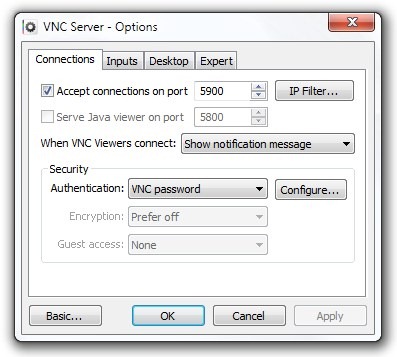
Po správnom nakonfigurovaní servera VNC môžete otvoriť prehliadač VNC a získať prístup k vzdialenému zariadeniu. Všetko, čo potrebujete, je zadať IP adresu a kliknúť pripojiť.
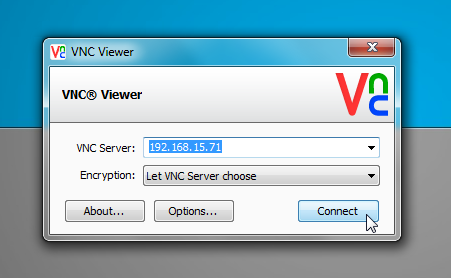
Tým sa vytvorí spojenie s VNC serverom. Budete môcť zobraziť a ovládať vzdialené zariadenie zvnútra Rozhranie prehliadača, V hornej časti obrazovky nájdete malé ovládacie okno prehliadača, ktoré vám umožní vytvoriť nové pripojenie, uložiť / zatvoriť pripojenie, otvoriť možnosti prehliadača., prepnúť režim celej obrazovky, send Ctrl + Alt + Del na vzdialený počítač, začať prenos súborov a chata zobrazenie informácie o pripojení a rýchlosť pripojenia.
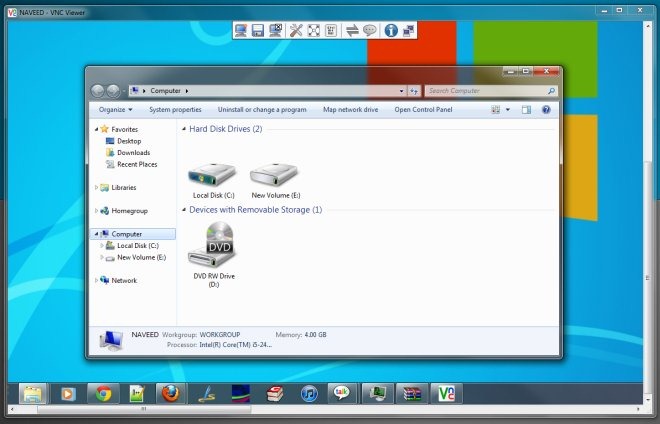
Podobne ako v prípade nastavení konfigurácie servera môžete kliknúť možnosti tlačidlo vyladiť rad nastavení pod Displej, vstupy, pripojenie, tlač a odborník tab.
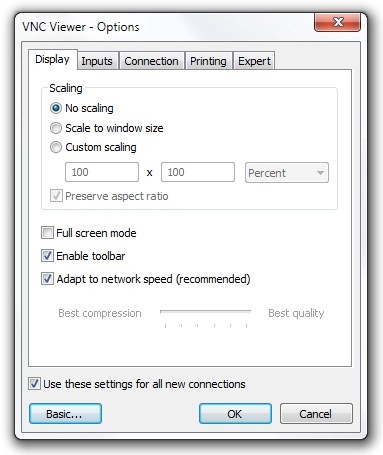
RealVNC pracuje na Windows, Mac OS X, Linux, Solaris, HP-UX a AIX. Variant Windows podporuje Windows XP, Windows Vista, Windows 7 a Windows 8.
Stiahnite si RealVNC













Komentáre